全面指南与实用技巧
在数字化时代,移动设备的普及极大地改变了我们的工作方式和生活习惯,无论是商务人士、学生还是家庭用户,都越来越依赖于手机进行信息处理和文档打印,如何将手机中的文件无缝传输至打印机,成为了许多用户关注的焦点,本文将详细介绍手机连接打印机的几种常见方法,包括Wi-Fi直连、蓝牙连接、NFC(近场通信)以及通过第三方云服务或应用,并提供实用的操作指南和技巧,帮助您轻松实现手机与打印机的无缝对接。
Wi-Fi直连:最直接的连接方式
准备工作
确保您的打印机支持Wi-Fi直连功能,并开启打印机的Wi-Fi直连模式,大多数现代打印机都内置了Wi-Fi功能,只需按照说明书操作即可开启。
手机设置
打开手机Wi-Fi设置,搜索并连接到打印机的Wi-Fi网络,打印机的Wi-Fi名称和密码会在其控制面板或说明书上找到。
应用程序选择
根据手机操作系统,下载并安装适用于您打印机的官方应用程序(如惠普的Smart Tank、佳能Print Inkjet等),这些应用不仅支持打印,还提供了扫描、远程打印等高级功能。
打印操作
打开应用程序,选择需要打印的文件或照片,按照提示完成打印设置(如纸张大小、打印质量等),然后点击打印即可。
蓝牙连接:适用于近距离打印
打印机准备
确认打印机支持蓝牙功能,并开启蓝牙模式,部分老款打印机可能需要通过USB-蓝牙适配器进行升级。
手机配对
在手机蓝牙设置中搜索并配对打印机,如果打印机支持“可发现”模式,手机应能自动检测到设备并请求配对。
打印应用
同样需要下载并安装打印机对应的APP,或通过手机自带的文件管理器选择文件进行打印,由于蓝牙传输速度和稳定性限制,此方法更适合小文件或近距离打印。
NFC(近场通信):快速触碰打印
设备兼容性
NFC打印要求手机和打印机均支持NFC功能,部分高端智能手机和特定型号的打印机支持此技术。
触碰打印
将手机背部靠近打印机的NFC区域(通常位于打印机顶部或侧面),等待片刻即可完成配对和连接,随后,通过预装或下载的打印应用进行文件传输和打印操作。
通过第三方云服务或应用:灵活便捷的选择
云服务打印
利用Google Cloud Print、HP ePrint等云服务,用户可以将手机中的文件上传至云端,再由支持该服务的打印机进行打印,这种方法无需直接连接手机和打印机,适合跨地域或多设备操作。
专用APP连接
市场上存在大量第三方打印应用,如“PrinterShare”、“Epson iPrint”等,它们支持多种品牌和型号的打印机,提供丰富的打印选项和远程打印能力,只需在应用商店下载对应APP,按照指引完成设备连接和配置即可。
常见问题及解决方案
连接失败怎么办?
- 检查打印机和手机的网络连接是否正常。
- 确保打印机处于可发现或可连接状态。
- 重新启动打印机和手机尝试重新连接。
- 更新打印机驱动程序或手机APP至最新版本。
打印质量不佳?
- 调整打印设置中的分辨率和色彩模式。
- 检查打印机墨盒或碳粉是否充足。
- 使用官方推荐的纸张类型和规格。
耗电量问题?
- 启用打印机的节能模式或在不使用时关闭电源。
- 定期清理打印机缓存和更新固件以优化性能。
未来趋势:智能化与物联网的融合
随着物联网技术的发展,未来的打印机将更加智能化和个性化,预计更多设备将支持AI驱动的功能,如自动文档识别、智能排版优化以及基于用户习惯的定制化服务,随着5G网络的普及,远程打印、云同步等服务的速度和效率将得到显著提升,进一步缩短用户与打印资源之间的距离。
手机连接打印机的技术已经相当成熟,用户可以根据自身需求和设备条件选择最适合的连接方式,无论是家庭日常打印、办公室高效办公还是移动办公场景下的即时输出需求,都能找到相应的解决方案,希望本文的详细介绍和实用技巧能帮助您轻松实现手机与打印机的无缝对接,提升工作效率和生活便利性。
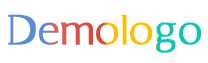






 京公网安备11000000000001号
京公网安备11000000000001号 京ICP备11000001号
京ICP备11000001号
还没有评论,来说两句吧...